Hotline Tư Vấn - Bán Hàng Online
Mr. Tú: 0935132878
Mr. Phong: 0909424276
Hotline Tư Vấn - Mua Bán Buôn SL:
Ms. Sương: 0909210511
Ms. Vy: 0909210811
Mr. Đạt: 0937547855
Hotline Bảo Hành - Kĩ Thuật
Kiệt: 0902737314
Mr. Tú: 0935132878
Mr. Phong: 0909424276
Ms. Sương: 0909210511
Ms. Vy: 0909210811
Mr. Đạt: 0937547855
Kiệt: 0902737314
Free Shipping
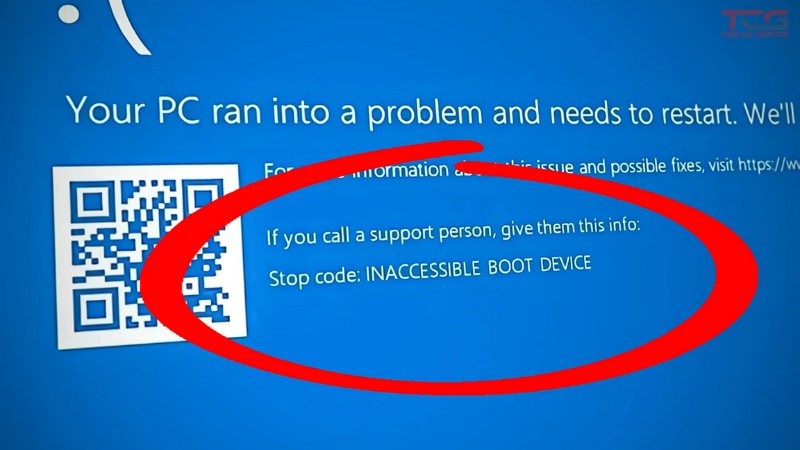
Đối mặt với màn hình xanh chết chóc (BSOD) mang thông báo “INACCESSIBLE_BOOT_DEVICE” thực sự là một cơn ác mộng. Tên gọi lỗi đã tự nói lên tất cả: trình khởi động Windows không thể truy cập hoặc tìm thấy thiết bị khởi động hệ thống. Khi bạn nhận được thông báo này, điều đó có nghĩa trình tải khởi động Windows đã cố gắng đọc thiết bị nhưng thất bại hoàn toàn. Thông thường, tình huống này ám chỉ thiết bị khởi động, có thể là ổ SSD của bạn, không thể tự khởi tạo. Nó sẽ không phản hồi các yêu cầu khởi động, cùng nhiều vấn đề khác.
Một khả năng khác có thể xảy ra là khi trình tải khởi động tìm cách truy cập thiết bị được chỉ định, nó không thể nhận dạng được một hệ thống tập tin hợp lệ đang hoạt động. Nói một cách đơn giản, quá trình khởi động không tìm thấy một hệ điều hành có thể boot tại vị trí mà cấu hình khởi động đã khai báo. Sự cố này biểu thị rằng máy tính bị ảnh hưởng không nhận biết hoặc không thể tiếp cận bất kỳ thiết bị khởi động nào. Thật là một trải nghiệm không hề dễ chịu!
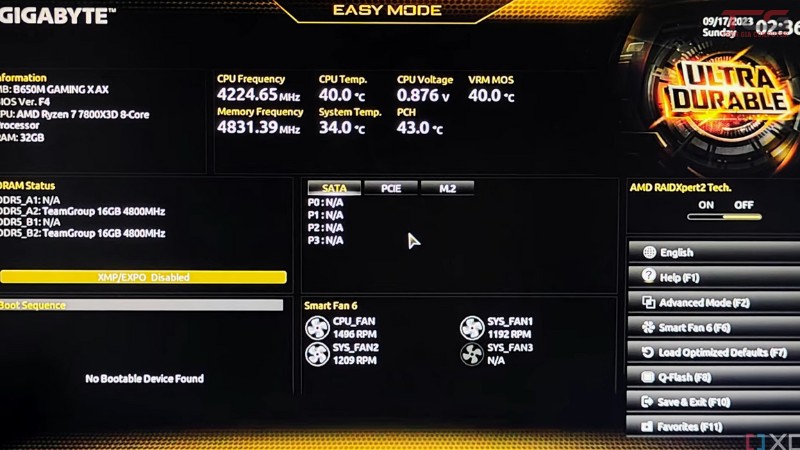
Sự cố INACCESSIBLE_BOOT_DEVICE (mã dừng 7B) là lỗi màn hình xanh phổ biến, thường xuất hiện do thiết bị khởi động gặp trục trặc hoặc không thể đọc được. Trong quá trình khởi tạo đầu vào/đầu ra (I/O), trình điều khiển thiết bị có thể đã không thành công trong việc thiết lập thiết bị khởi động chính (ổ cứng hoặc SSD). Dựa trên các tài liệu chuyên sâu, có vô số nguyên nhân tiềm ẩn khác cho vấn đề nghiêm trọng này. Chúng bao gồm:
Trong số các khả năng trên, nguyên nhân thứ ba (thay đổi thông tin BCD khiến ổ đĩa khởi động không thể truy cập) là thủ phạm thường gặp nhất. Việc điều tra, sao lưu và sửa chữa thông tin BCD đòi hỏi sự cẩn trọng và kiến thức chuyên môn.
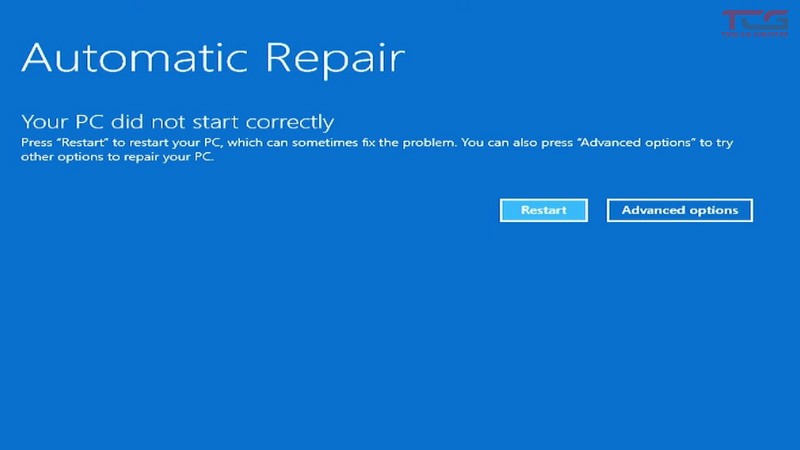
Về bản chất, điều tiếp theo xảy ra sau khi mã dừng này xuất hiện là Windows sẽ cố gắng khởi động lại. Nếu lần thử này thành công, lỗi có lẽ chỉ là một trục trặc nhất thời. Nó chỉ trở thành một “vấn đề thực sự” khi các nỗ lực lặp lại (từ hai lần trở lên) đều dẫn đến cùng một BSOD.
Nếu điều đó xảy ra trên máy tính của bạn, một bản sao lưu ảnh đĩa (image backup) cùng với phương tiện khôi phục có khả năng khởi động sẽ giúp hệ thống trở lại bình thường. Các công cụ sao lưu chuyên dụng như Macrium Reflect, AOMEI Backupper hay EaseUS TODO Backup đều cung cấp khả năng tạo USB cứu hộ. Từ môi trường này, bạn có thể khôi phục một bản sao lưu ảnh đĩa đã tạo trước đó. Hầu hết chúng đều cung cấp một tiện ích sửa chữa khởi động tự động.
Công cụ này về cơ bản sẽ tự động hóa việc xây dựng lại một BCD sạch, mới, khớp với cấu hình đĩa nó tìm thấy trên ổ đĩa đích. Trong phần lớn trường hợp, nó khắc phục nhanh chóng và chính xác những gì đang gây rối cho một thiết lập BCD lộn xộn. Chỉ khi một công cụ như vậy thất bại, người dùng hoặc quản trị viên mới nên cân nhắc các phương pháp tiếp cận khác. Thật vậy, khi phương pháp này không hiệu quả, kinh nghiệm của chúng tôi cho thấy ổ đĩa đích thường đã hỏng và cần được thay thế.
| Phương Pháp Khắc Phục | Mức Độ Hiệu Quả | Yêu Cầu Kỹ Thuật | Ghi Chú Quan Trọng |
| Sửa lỗi khởi động tự động | Cao (với lỗi BCD) | Thấp | Tự động hóa quá trình, nhanh chóng và an toàn. |
| Hoàn tác thay đổi phần cứng | Cao (nếu do xung đột) | Trung bình | Yêu cầu xác định chính xác phần cứng mới thêm vào. |
| Điều chỉnh BIOS/UEFI | Trung bình | Trung bình – Cao | Cần hiểu rõ về các thiết lập như AHCI/RAID. |
| Cài đặt sửa chữa Windows | Cao | Trung bình | Giữ lại dữ liệu cá nhân nhưng yêu cầu bộ cài đặt. |
| Cài đặt mới hoàn toàn | Tuyệt đối | Trung bình | Giải pháp triệt để, xóa mọi thứ trên ổ đĩa hệ thống. |
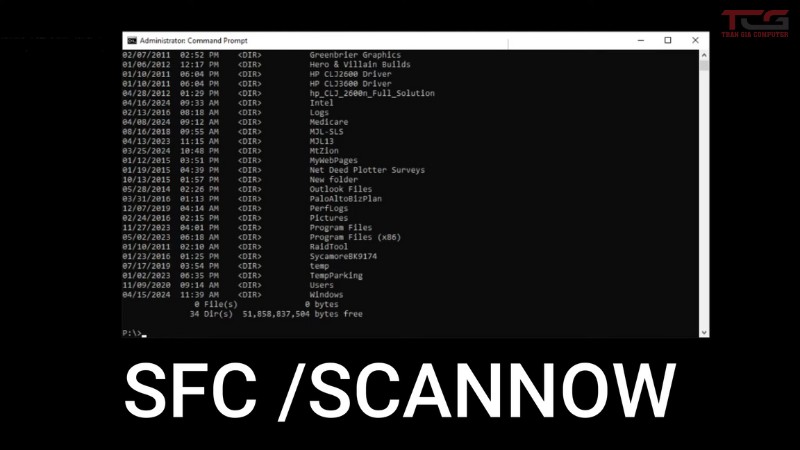
Tài liệu từ Microsoft về lỗi INACCESSIBLE_BOOT_DEVICE cũng đưa ra một số khuyến nghị bổ sung đáng để điều tra:
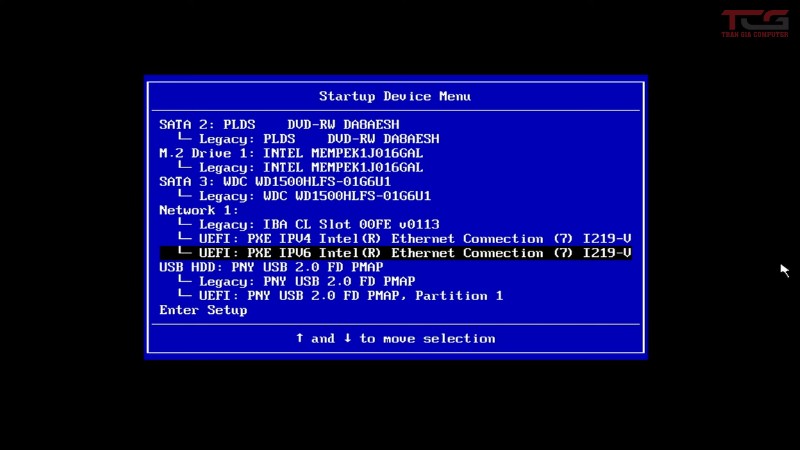
Trong hầu hết các trường hợp, sự cố INACCESSIBLE_BOOT_DEVICE sẽ biến mất khi bạn hoàn tác những thay đổi hệ thống gần nhất. Tuy nhiên, trong một vài tình huống, bạn có thể không thể làm cho Windows nhận dạng thiết bị khởi động với bất kỳ bản sửa lỗi nào đã nói ở trên. Nếu điều đó xảy ra, bạn không còn lựa chọn nào khác ngoài việc thực hiện cài đặt mới, sạch sẽ phiên bản Windows cụ thể của mình. Nếu điều đó vẫn không hoạt động, ổ đĩa của bạn có thể đã bị hỏng về mặt vật lý và cần được thay thế.
Bạn cũng có thể phải từ bỏ các ổ đĩa hoặc bộ điều khiển mới nếu không thể làm chúng hoạt động, ngay cả sau khi cài đặt sạch. Thông qua thử nghiệm, sai sót và làm việc với các thành phần phần cứng đã biết, tốt và tương thích, bạn sẽ có thể xây dựng lại một cấu hình Windows hoạt động ổn định. Chúc may mắn!
Tôi là Phạm Minh Tuấn, có 2 năm kinh nghiệm trong lĩnh vực Content Marketing. Với sứ mệnh mang đến trải nghiệm tốt nhất đến với người dùng, tôi và Trần Gia Computer tập trung phát triển nội dung chọn lọc và thông tin bổ ích nhất. Hãy đăng ký kênh tin tức của chúng tôi để cập nhật thêm nhiều thông tin.
Xem tất cả bài viết của Phạm Minh Tuấn